来源:小编 更新:2025-01-12 12:21:55
用手机看
亲爱的电脑小白们,今天我要和你聊聊一个让无数电脑爱好者心驰神往的话题——Windows 7操作系统的安装。别看它已经有些年头了,但它的魅力依旧不减,毕竟,经典就是经典嘛!接下来,就让我带你一步步走进Windows 7的世界,感受它的魅力吧!
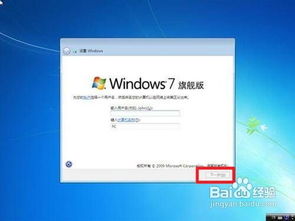
在开始安装Windows 7之前,你需要准备以下几样东西:
1. Windows 7安装盘:如果你是购买的正版Windows 7,那么应该会有一张安装盘。如果不是,你也可以从网上下载Windows 7镜像文件,然后刻录成安装盘。
2. U盘:如果你没有光驱,或者不想使用安装盘,那么准备一个U盘也是不错的选择。你可以使用一些专门的软件,比如Ventoy,将Windows 7镜像文件制作成可启动的U盘。
3. 电脑:当然,没有电脑,你也就无法安装Windows 7了。确保你的电脑硬件配置满足Windows 7的最低要求,比如处理器、内存、硬盘空间等。
4. 耐心:安装操作系统是一个需要耐心等待的过程,所以,请准备好你的耐心,一起享受这个过程吧!
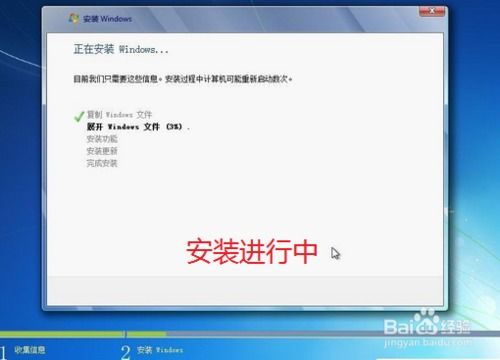
1. 启动电脑:将Windows 7安装盘或U盘插入电脑,然后重启电脑。在启动过程中,按下F12键(不同电脑的启动键可能不同),选择从光盘或U盘启动。
2. 选择语言和键盘布局:进入Windows 7安装界面后,选择你的语言、时间和货币格式以及键盘布局。
3. 接受许可条款:勾选“我接受许可条款”,然后点击“下一步”。
4. 选择安装类型:这里有两个选项,一个是“升级”,另一个是“自定义(高级)”。如果你想要保留原来的操作系统,可以选择“升级”。但如果你想要全新安装Windows 7,那么请选择“自定义(高级)”。
5. 选择安装位置:在这里,你可以选择将Windows 7安装在哪个磁盘分区。如果你想要将Windows 7安装在C盘,那么请选择C盘,然后点击“下一步”。
6. 开始安装:点击“下一步”,Windows 7开始安装。这个过程可能需要一段时间,请耐心等待。
7. 设置用户账户:安装完成后,你需要设置一个用户账户。输入用户名和密码,然后点击“下一步”。
8. 设置网络:选择你的网络连接类型,然后点击“下一步”。
9. 完成:完成以上步骤后,Windows 7就安装完成了。现在,你可以开始享受Windows 7带来的乐趣了!
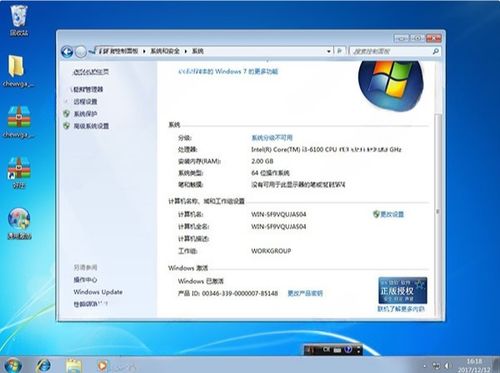
1. 备份重要数据:在安装Windows 7之前,请确保备份你的重要数据,以免在安装过程中丢失。
2. 选择合适的分区:在安装Windows 7时,请选择合适的分区。如果你想要将Windows 7安装在C盘,那么请确保C盘有足够的空间。
3. 安装驱动程序:安装完成后,你可能需要安装一些驱动程序,以便让你的电脑硬件正常工作。
4. 更新系统:安装完成后,请及时更新系统,以确保你的电脑安全。
5. 安装杀毒软件:为了保护你的电脑安全,请安装一款杀毒软件。
通过以上步骤,相信你已经成功安装了Windows 7操作系统。现在,你可以尽情享受Windows 7带来的乐趣了!希望这篇文章能帮助你顺利安装Windows 7,让你的电脑焕发新的活力!